 |
 |
 |
|||||
|
|||||||
| Koszyk | |
|
|||||||||||
|
|||||||||||
Opcja umożliwia przeglądanie i modyfikacje dokonanych zakupów. Na ekranie widoczna jest lista zakupionych produktów. W kolumnie "Usuń" po kliknięciu na link "x" następuje usunięcie danego produktu z listy zakupów. Lista produktów składa się z następujących elementów:
W kolumnie Cena jednostkowa netto znajduje się opcja „Kopiuj” pozwalająca na automatyczne skopiowanie wybranej kwoty do pól edycji z kwotami znajdującymi się poniżej.
Poniżej widnieje sekcja WYKORZYSTANIE PULI zawierająca:
Szczegóły koszyka
Na dole listy zakupionych produktów znajduje się podsumowanie wartości wszystkich produktów w rozbiciu na poszczególne stawki podatku VAT oraz ich suma.
Kliknięcie przycisku powoduje automatyczne przeliczenie wszystkich wartości w koszyku. W momencie przekroczenia którejś z dostępnych puli system wyświetli komunikat „Przekroczono dostępną pulę. Złożenie zamówienia będzie możliwe po korekcie” oraz wskaże wartość o którą przekroczono pulę.
Szczegóły koszyka - przekroczenie puli
Kliknięcie przycisku powoduje usunięcie wszystkich zakupionych produktów z listy.
Aby przejść do składania zlecenia zakupy należy nacisnąć przycisk .
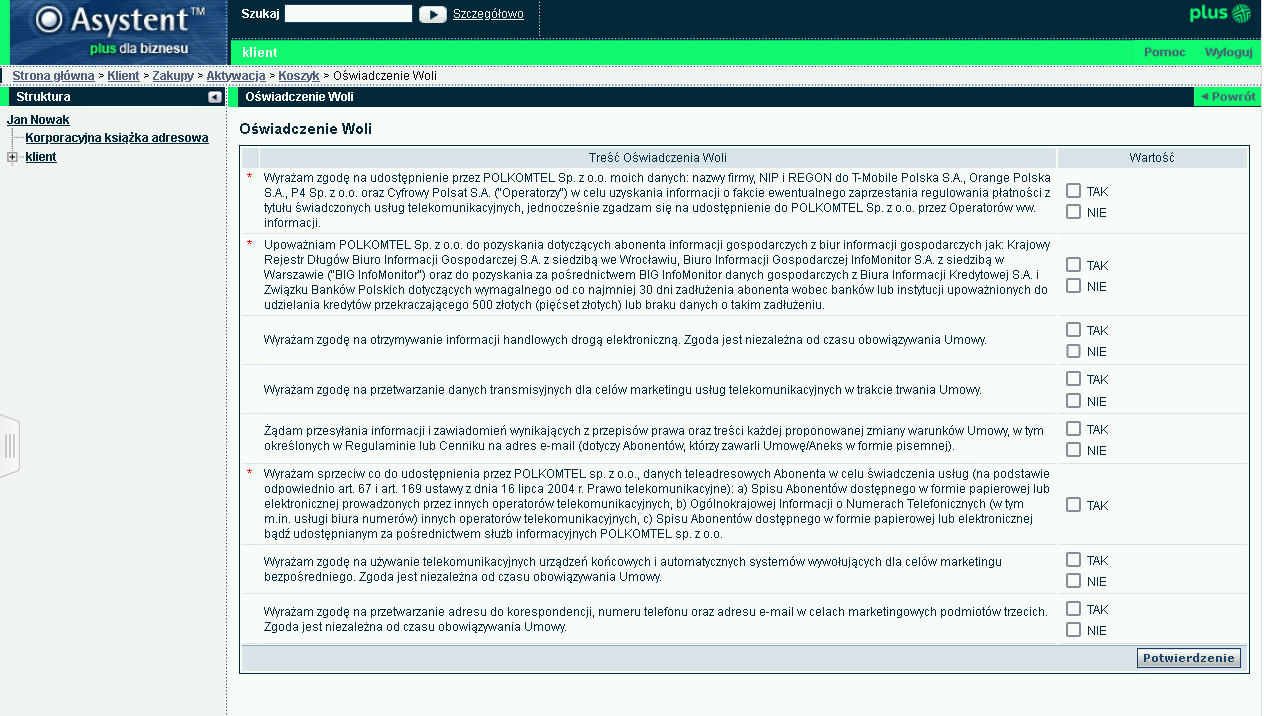
Ekran Oświadczenia Woli przy dokonywaniu zakupu
W przypadku konieczności złożenia Oświadczenia Woli (np. gdy aktywacja dotyczy nowego konta abonenckiego) pojawia się ekran z listą wymaganych oświadczeń. Użytkownik musi złożyć te oświadczenia, które w ramach danego dokumentu są oznaczone czerwoną gwiazdką (*). Aby przejść dalej do zamówienia należy nacisnąć przycisk . Pojawia się wtedy ekran z następującymi sekcjami:
Szczegóły koszyka - Rachunek
Po kliknięciu w przycisk składanie zamówienia zostaje przerwane. Klikając w przycisk system przechodzi do ekranu potwierdzającego złożenie zamówienia oraz informującego o numerze zamówienia. Wyświetlony jest numer zamówienia oraz numer zamówienia wpisany przez użytkownika.
Kontynuacja zakupów odbywa się po kliknięciu na przycisk w celu kontynuacji zakupów, a przerwanie pracy po kliknięciu na przycisk .
Dla Klientów SME dodano w Koszyku możliwość zapłaty kartą (obok przycisku , pojawia się przycisk ; po naciśnięciu tego przycisku klient łączy się z zewnętrzną aplikacją umożliwiającą obsługę kart kredytowych).
W przypadku realizacji zamówienia na Plus - numer stacjonarny, użytkownik po kliknięciu na przycisk , będzie poproszony o potwierdzenie zakupów poniższym komunikatem.
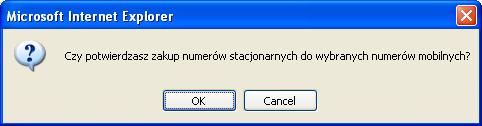
Komunikat potwierdzenia zakupów Plus - numer stacjonarny
Wybranie opcji powoduje przejście do ekranu potwierdzającego złożenie zamówienia, a wybranie opcji pozostawia użytkownika na aktualnej stronie.
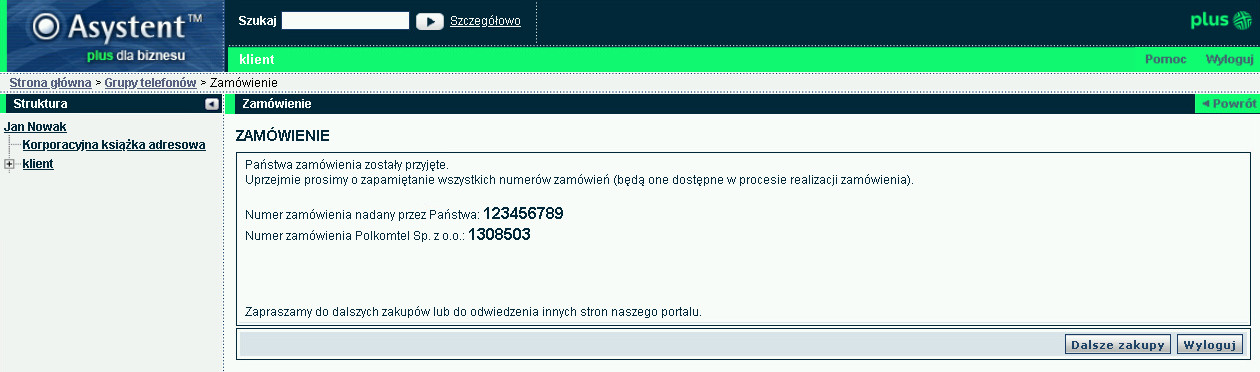
Potwierdzenie złożenia zamówienia
Naciśnięcie przycisku umożliwia podgląd i wydruk dokumentu PDF będącego aneksem do umowy dla Klienta.
Aneks nie wymaga podpisu Klienta.
W pewnych przypadkach na ekranie pojawią się komunikaty o konieczności konsultacji z Opiekunem. Związane jest to z brakiem odpowiednich uprawnień dotyczących Oświadczeń Woli dla danego klienta.
Kontynuacja zakupów odbywa się po kliknięciu na przycisk , a przerwanie pracy po kliknięciu na przycisk .
|
|